Rumah >Tutorial sistem >LINUX >Analisis cara menggunakan Source Insight dalam sistem Ubuntu
Analisis cara menggunakan Source Insight dalam sistem Ubuntu
- WBOYWBOYWBOYWBOYWBOYWBOYWBOYWBOYWBOYWBOYWBOYWBOYWBke hadapan
- 2024-01-08 23:49:451653semak imbas
Saya percaya ramai rakan sudah terbiasa menggunakan Source Insight untuk membaca dan menganalisis kod sumber di bawah Windows, memang ada yang lebih cekap dan menyusahkan untuk mengkonfigurasinya boleh menggunakannya di Linux Source Insight juga boleh digunakan di bawah Editor berikut akan memberi anda penjelasan terperinci tentang penggunaan Source Insight dalam Ubuntu! Mari pergi dan lihat bersama-sama!
Ini adalah maklumat sistem saya: Linux gavin-laptop 2.6.32-40-generic https://www.php.cn/link/93ac0c50dd620dc7b88e5fe05c70e15b87-Ubuntu SMP Sel 6 Mac 00:56:56 UTC86_in
Untuk menggunakan Source Insight, anda juga perlu memasang alat wain Alat ini boleh dipasang terus dengan sudo apt-get install wine Apabila rangkaian normal, ia akan dipasang secara automatik. Kemudian cari fail boleh laku Source Insight (iaitu, fail pemasangan di bawah sistem Windows), klik kanan tetikus dan pilih untuk membukanya dengan alat wain. Proses pemasangan adalah sama seperti pemasangan dalam persekitaran Windows Pasang mengikut pilihan lalai Selepas pemasangan selesai, klik Wain Aplikasi-Wine-Configure untuk memaparkan tetingkap konfigurasi seperti yang ditunjukkan di bawah.
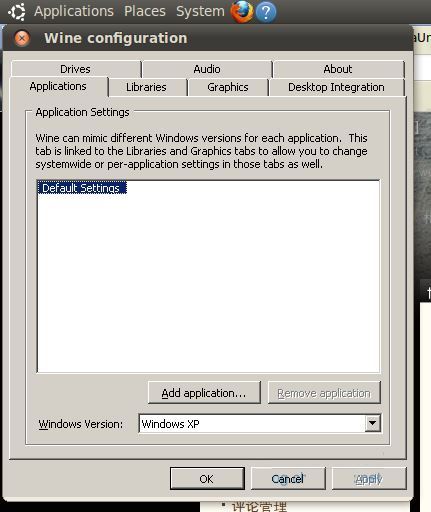
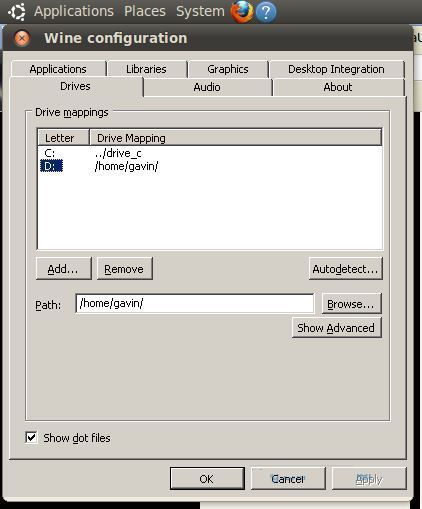
Berikut ialah bahagian operasi sebenar mencipta projek baharu dengan kod sumber u-boot untuk menunjukkan operasi khusus kepada semua orang.
Laluan storan kod sumber ialah: /home/gavin/workspace/xc2440/bootldr/u-boot-2012.04-rc3
Masukkan direktori kod sumber semasa dan jalankan mkdri SI //Buat folder SI baharu di bawah direktori kod sumber untuk menyimpan projek Source Insight.
chmod 777 SI //Langkah ini sangat penting Saya menurunkan kebenaran folder SI ke tahap tertinggi, kerana jika kebenaran di sini tidak mencukupi, projek itu tidak akan ditubuhkan.
Selepas melakukan ini, buka perisian Source Insight: Applications->Wine->Programs->Source Insight 3->Source Insight 3.5 untuk memulakan perisian Proses permulaan adalah sama seperti di bawah Windows. Terdapat juga beberapa tetapan yang sama seperti di bawah Windows, jadi saya tidak akan memasukkannya di sini. Mari kita mulakan projek baru. Projek ->Progect baharu akan muncul kotak dialog berikut:
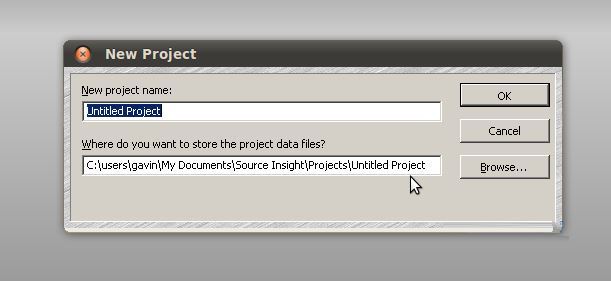
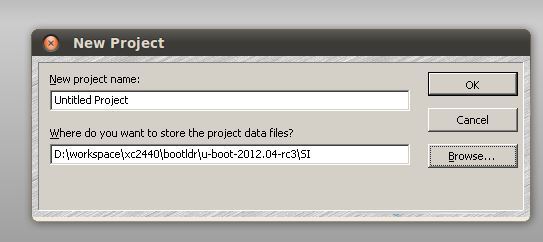
Perkara seterusnya yang perlu anda perhatikan ialah laluan kod sumber Folder SI yang kami buat sebelum ini hanyalah laluan di mana fail yang berfungsi disimpan
 Jadi anda perlu beralih ke laluan kod sumber lapisan atas dan keluarkan SI
Jadi anda perlu beralih ke laluan kod sumber lapisan atas dan keluarkan SI
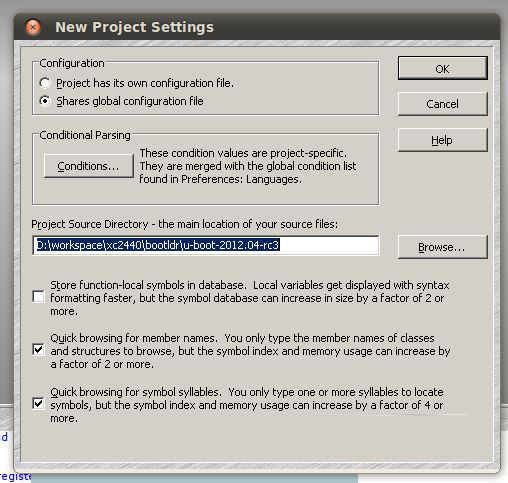 Kemudian sahkan dan anda boleh mula menambah kod sumber pada projek. Saya telah menambah semua projek pada kod sumber untuk tujuan demonstrasi Jika konfigurasi komputer anda tidak terlalu tinggi, ini tidak disyorkan, kerana anda perlu menambah beberapa kod kemudian, dan anda boleh menambahnya.
Kemudian sahkan dan anda boleh mula menambah kod sumber pada projek. Saya telah menambah semua projek pada kod sumber untuk tujuan demonstrasi Jika konfigurasi komputer anda tidak terlalu tinggi, ini tidak disyorkan, kerana anda perlu menambah beberapa kod kemudian, dan anda boleh menambahnya.
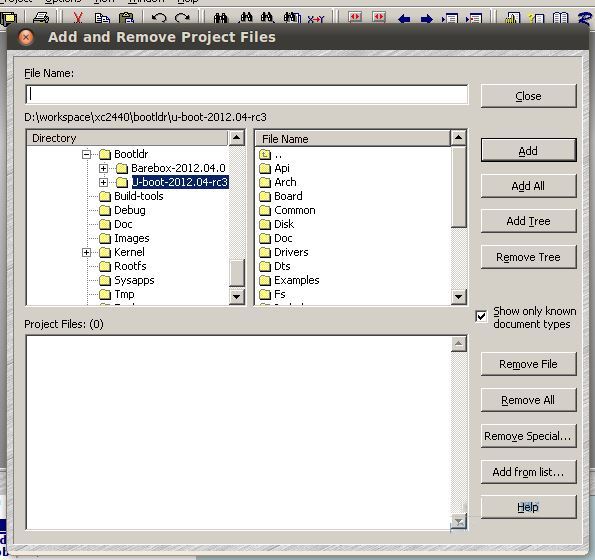 Pilih Tambah Pokok untuk menambah semua kod sumber Anda akan digesa bilangan fail untuk ditambah. Hanya pilih OK, dan kemudian klik colse untuk menutup kotak dialog
Pilih Tambah Pokok untuk menambah semua kod sumber Anda akan digesa bilangan fail untuk ditambah. Hanya pilih OK, dan kemudian klik colse untuk menutup kotak dialog
Pilih sahaja mengikut keperluan anda. Akhir sekali, klik OK untuk menyegerakkan Selepas penyegerakan, anda boleh menggunakan Source Insight untuk melihat kod sumber Nikmati keseronokan membaca kod dengan Source Insight. 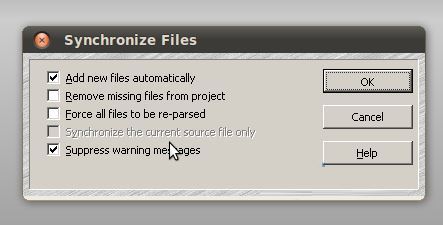
Kaedah berikut untuk menyelesaikan masalah wain lambat ditemui di Internet Saya tidak peduli dengannya kerana saya boleh diterima
Halaman sebelumnya12 Halaman seterusnya Baca teks penuh
Atas ialah kandungan terperinci Analisis cara menggunakan Source Insight dalam sistem Ubuntu. Untuk maklumat lanjut, sila ikut artikel berkaitan lain di laman web China PHP!

